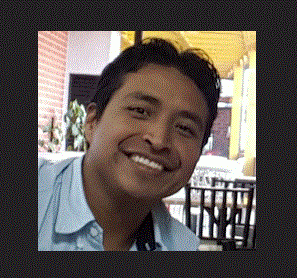✒️SAP MM Creación del Documento con Referencia
SAP MM Creación del Documento con Referencia

-
Introducción: Transacción ME21N: Utilizaremos la transacción mencionada para crear un nuevo Pedido, ya sea con o sin referencia a otro documento
-
Creación de un documento similar: Tomando como base un documento ya registrado en el sistema, completaremos los datos de otro nuevo
-
Creación de un documento con referencia: En la creación del nuevo documento se indica otro que, usado como referencia, formará parte de la cadena de documentos del Proceso de Compra.
-
-
Procedimiento
-
Ingresar a la transacción ME21N y seleccionar el documento a tomar como referencia. Lo haremos mediante el botón "Resumen documento activo". El primer botón Variante de selección: seleccionaremos la opción de " Pedidos" para nuestra primera práctica. Las restantes opciones permitirán seleccionar otros tipos de documentos (Peticiones de oferta, Pedidos abiertos, Solicitudes de pedidos) o bien, recibir una lista que sólo contengan documentos creados por el usuario (Pedidos del usuario, Mis solicitudes de pedidos), lo cual no requiere mayores explicaciones de los resultados que obtendríamos.
-
Búsqueda del documento de referencia: podremos indicar un criterio para acotar la lista de documentos que nos muestre el sistema.
-
truco que puede facilitarte la búsqueda ... mediante el botón "Delimitaciones opcionales" o "Suprimir selecciones libres" que encontrarás en la barra de herramientas (lo reconocerás por los colores) podrás ingresar nuevos campos para el criterio de selección.
-
Selección del documento de referencia: Obtenida una lista de documentos, el procedimiento de selección será muy simple; seguiremos los siguientes pasos, a saber :
-
Selección del documento : hacer click sobre el documento deseado como referencia.
-
Tomar el documento : pulsar el botón del mouse sobre el documento que será la referencia y sin soltarlo, arrastrar el cursor (flecha) hasta el "carrito" y soltar.
-
-
Completar información del documento y guardar:
-
Creación de una variante para búsqueda de documentos: Desventajas del procedimiento anterior, adolecía de un inconveniente, solamente se visualizaban los números de documentos e ítems y no era posible conocer su contenido o parte de él que facilite su individualización.
-
Creación de una variante de disposición de campos: El siguiente procedimiento nos permitirá incorporar campos que serán mostrados junto a los números y ser guardado el esquema para ser utilizado en sesiones posteriores. Esto es lo que SAP llama "Variante".
-
Pulsando en el botón indicado en el esquema ("Seleccionar disposición ...") obtendremos las siguientes opciones: Eligiendo la opción "Modificar disposición" (o layout), obtendremos una ventana con un listado de campos que podremos incorporar a la lista, tal como muestra el esquema siguiente : El agregado se hará seleccionando el campo deseado y pulsando "doble click" sobre el mismo.
-
Guardar una variante de disposición de campos: ingresaremos por el mismo botón ("Seleccionar disposición ..."), elegiremos la opción "Grabar disposición ...", debiendo completar los siguientes datos :
-
Layout (disposición) : se indicará un nombre que identifique la utilización de la variante y el creador de la misma.
-
Específico usuario : marcando la casilla "Específico de usuario", la disposición grabada sólo puede ser seleccionada y modificada por el creador. En caso que sea desmarcada todos los usuarios tienen la posibilidad de utilizarla.
-
Denominación : permite el ingreso de un texto que describe la utilidad de la variante.
-
Utilizando el botón "Grabar" registraremos la variante en el sistema.
-
Con mismo botón ("Seleccionar disposición ...") y la opción "Seleccionar disposición ..." recuperaremos la configuración almacenada, presionando sobre el nombre de variante deseada.
 Agradecimiento:
Agradecimiento:
Ha agradecido este aporte: Silvina Almaraz
Sobre el autor
Publicación académica de Adolfo Arteta, en su ámbito de estudios para la Carrera Consultor en SAP MM.
Adolfo Arteta
Paraguay - Legajo: CX43H
✒️Autor de: 139 Publicaciones Académicas
🎓Egresado de los módulos:
- Carrera Consultor ABAP Nivel Avanzado
- Carrera Consultor ABAP Nivel Inicial
- Carrera Consultor en SAP MM Nivel Inicial
- Carrera Consultor en SAP FI Nivel Avanzado
- Carrera Consultor en SAP FI Nivel Inicial









 Disponibilidad Laboral: FullTime
Disponibilidad Laboral: FullTime